Googleの無料アプリで、健康管理しましょう。
ダイエットしたい方も、健康維持に努める方も、
スマホで走った距離や時間などを管理して、体重も管理して
理想の体型、健康な体を手に入れましょう。
詳しい動画解説
↓↓↓
Google Fitのインストール
1、
こちらからアプリをインストール
↓↓↓
2、
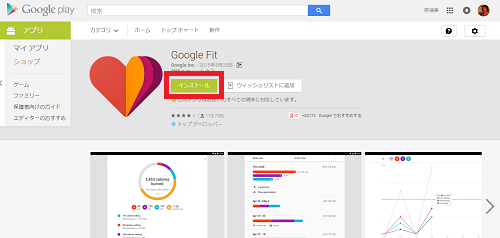
パソコンからもこちらから、ダウンロードできます。
3、
「Playストア」から開いて、「インストール」をタップ
4、
「同意する」をタップ
5、
![gfit.mp4_20150626_011737.337[1][1]](http://pjoy.net/wp-content/uploads/2015/06/gfit.mp4_20150626_011737.33711.png)
こちらのように「開く」の表示になったらインストール完了です!
Google Fitでフィットネス
1、
こちらのアイコンから「Google Fit」を起動します。
2、
最初はこのような画面が開きます。
アカウントの確認をしてください。
(※あらかじめGoogleのアカウントの登録が必要です。)
(※複数のアカウントがある場合は、対象のアカウントを選択)
画面下部分の「利用規約」と「プライバシーポリシー」は
それぞれタップして内容を確認できますので、
確認して「OK」をクリック
3、
基本情報の設定をします。
性別・身長・体重を入力します。(省略OK)
4、
単位を変えることができます。
「センチメートル」→「フィート/インチ」や
「キログラム」→「ポンド」など、単位を変えることができます。
設定したら「次へ」をクリック
5、
Google Fitの解説です。
イラストにもあるようにウェラブル端末、腕時計型の端末などでも
使えます。
「次へ」をクリック
6、
「アクティビティとボディセンサー情報」と
「ロケーション履歴と所在地送信情報」へのアクセスを許可します。
このまま「OK」をタップ
7、
こちらの画面が開いて、初期設定は完了です!
「OK」をタップして開始する前に、
「目標を[設定]で変更」をタップして、目標を設定します。
次回からは、画面右上の●3つの設定ボタンから「設定」で変更。
8、
「毎日の目標」欄で、毎日の運動する時間を決めることができます。
時間を入力したら右上の「保存」をタップします。
いつでも変更できます。
9、
お気に入りのアクティビティは運動の内容です。
デフォルトでは「ウォーキング」「ランニング」「自転車」の3つが
表示されています。
それぞれ、項目をタップすると
運動内容の一覧が開くので、別メニューをタップして変更できます。
お気に入りを追加をタップすると
同じく運動内容の一覧が開くので、内容の追加をすることができます。
10、
基本情報の体重の欄に、毎日体重を入力すると
「体重の履歴」から、体重の推移をグラフで確認できます。
11、
![gfit.mp4_20150626_012004.106[1][1]](http://pjoy.net/wp-content/uploads/2015/06/gfit.mp4_20150626_012004.10611-e1435253154443.png)
画面上部、ヘッダー画像の左上の「←」をタップして、
トップ画面に戻ります。
12、
画面下部の「OK」をタップして完了です。
スマホを持って運動を始めましょう!

![gfit.mp4_20150626_012229.662[1][1]](http://pjoy.net/wp-content/uploads/2015/06/gfit.mp4_20150626_012229.66211.png)
![gfit.mp4_20150626_011719.116[1][1]](http://pjoy.net/wp-content/uploads/2015/06/gfit.mp4_20150626_011719.11611.png)
![gfit.mp4_20150626_011726.010[1][1]](http://pjoy.net/wp-content/uploads/2015/06/gfit.mp4_20150626_011726.01011.png)
![gfit.mp4_20150626_011821.896[1][1]](http://pjoy.net/wp-content/uploads/2015/06/gfit.mp4_20150626_011821.89611.png)
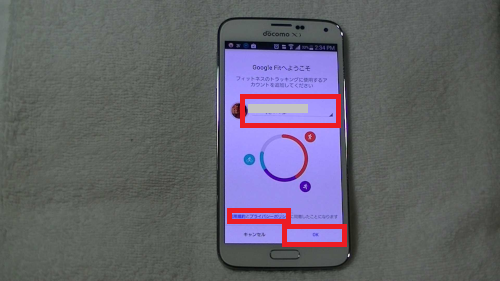
![gfit.mp4_20150626_011905.544[1][1]](http://pjoy.net/wp-content/uploads/2015/06/gfit.mp4_20150626_011905.54411.png)
![gfit.mp4_20150626_011918.248[1][1]](http://pjoy.net/wp-content/uploads/2015/06/gfit.mp4_20150626_011918.24811.png)
![gfit.mp4_20150626_011927.003[1][1]](http://pjoy.net/wp-content/uploads/2015/06/gfit.mp4_20150626_011927.00311.png)
![gfit.mp4_20150626_011939.959[1][1]](http://pjoy.net/wp-content/uploads/2015/06/gfit.mp4_20150626_011939.95911.png)
![gfit.mp4_20150626_011945.455[1][1]](http://pjoy.net/wp-content/uploads/2015/06/gfit.mp4_20150626_011945.45511.png)
![gfit.mp4_20150626_012006.287[1][1]](http://pjoy.net/wp-content/uploads/2015/06/gfit.mp4_20150626_012006.28711.png)
![gfit.mp4_20150626_012031.978[1][1]](http://pjoy.net/wp-content/uploads/2015/06/gfit.mp4_20150626_012031.97811.png)
![gfit.mp4_20150626_012038.896[1][1]](http://pjoy.net/wp-content/uploads/2015/06/gfit.mp4_20150626_012038.89611.png)
![gfit.mp4_20150626_012051.399[1][1]](http://pjoy.net/wp-content/uploads/2015/06/gfit.mp4_20150626_012051.39911.png)
![gfit.mp4_20150626_012117.198[1][1]](http://pjoy.net/wp-content/uploads/2015/06/gfit.mp4_20150626_012117.19811.png)
![gfit.mp4_20150626_012210.039[1][1]](http://pjoy.net/wp-content/uploads/2015/06/gfit.mp4_20150626_012210.03911.png)








